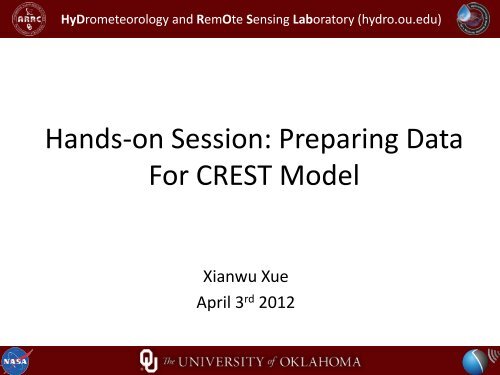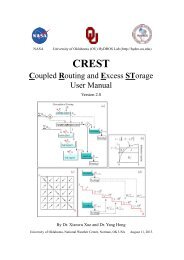Hands-on Session: Preparing Data For CREST Model - HyDROS
Hands-on Session: Preparing Data For CREST Model - HyDROS
Hands-on Session: Preparing Data For CREST Model - HyDROS
You also want an ePaper? Increase the reach of your titles
YUMPU automatically turns print PDFs into web optimized ePapers that Google loves.
HyDrometeorology and RemOte Sensing Laboratory (hydro.ou.edu)<br />
<str<strong>on</strong>g>Hands</str<strong>on</strong>g>-<strong>on</strong> Sessi<strong>on</strong>: <strong>Preparing</strong> <strong>Data</strong><br />
<strong>For</strong> <strong>CREST</strong> <strong>Model</strong><br />
Xianwu Xue<br />
April 3 rd 2012<br />
HyDrometeorology and RemOte Sensing Laboratory (hydro.ou.edu)
Table of C<strong>on</strong>tents<br />
• HydroSHEDS <strong>Data</strong><br />
• TRMM V6 <strong>Data</strong><br />
• FEWS PET <strong>Data</strong><br />
HyDrometeorology and RemOte Sensing Laboratory (hydro.ou.edu)
Searching HydroSHEDS<br />
HyDrometeorology and RemOte Sensing Laboratory (hydro.ou.edu)
Download <strong>Data</strong><br />
HyDrometeorology and RemOte Sensing Laboratory (hydro.ou.edu)
Launch HydroSHEDS Download Site Viewer<br />
HyDrometeorology and RemOte Sensing Laboratory (hydro.ou.edu)
HydroSHEDS Download Site Viewer<br />
HyDrometeorology and RemOte Sensing Laboratory (hydro.ou.edu)
Define Tiled Download Area<br />
HyDrometeorology and RemOte Sensing Laboratory (hydro.ou.edu)
List all available data<br />
We have looked at DEM <strong>Data</strong> here<br />
And you can download other <strong>Data</strong><br />
HyDrometeorology and RemOte Sensing Laboratory (hydro.ou.edu)
Download the 30s DEM, FDR, FDC and Drainage Basins<br />
• as_dem_30s.zip<br />
• as_dir_30s.zip<br />
• as_acc_30s.zip<br />
• as_riv_30s.zip<br />
HyDrometeorology and RemOte Sensing Laboratory (hydro.ou.edu)
ArcMap<br />
HyDrometeorology and RemOte Sensing Laboratory (hydro.ou.edu)
Add the four layers to the ArcMap and fine the outlet locati<strong>on</strong><br />
• Add the layers to the ArcMap<br />
• Use Go To XY Tool to find the outlet locati<strong>on</strong><br />
L<strong>on</strong>g: 89.530485, Lat: 27.108927<br />
• Zoom to the locati<strong>on</strong> and add point to this locati<strong>on</strong><br />
HyDrometeorology and RemOte Sensing Laboratory (hydro.ou.edu)
Open Toolbox and create a new feature class<br />
HyDrometeorology and RemOte Sensing Laboratory (hydro.ou.edu)
Edit WangchuRegi<strong>on</strong><br />
HyDrometeorology and RemOte Sensing Laboratory (hydro.ou.edu)
Warning<br />
• Click the C<strong>on</strong>tinue<br />
HyDrometeorology and RemOte Sensing Laboratory (hydro.ou.edu)
Add Polyg<strong>on</strong><br />
HyDrometeorology and RemOte Sensing Laboratory (hydro.ou.edu)
Add Points<br />
• Click F6 and input the locati<strong>on</strong> (l<strong>on</strong>g: 89.091667; lat: 27.1),<br />
Enter<br />
• Click F6 and input the locati<strong>on</strong> (l<strong>on</strong>g: 89.091667; lat:<br />
27.866667) ), Enter<br />
• Click F6 and input the locati<strong>on</strong> (l<strong>on</strong>g: 89.766667; lat:<br />
27.866667) ), Enter<br />
• Click F6 and input the locati<strong>on</strong> (l<strong>on</strong>g: 89.766667; lat: 27.1) ),<br />
Enter<br />
• Click F2<br />
HyDrometeorology and RemOte Sensing Laboratory (hydro.ou.edu)
Edit the New FeatureClass<br />
HyDrometeorology and RemOte Sensing Laboratory (hydro.ou.edu)
Stop Editing<br />
HyDrometeorology and RemOte Sensing Laboratory (hydro.ou.edu)
Get the Extract by Mask tool from toolbox<br />
HyDrometeorology and RemOte Sensing Laboratory (hydro.ou.edu)
C<strong>on</strong>figure the Envir<strong>on</strong>ments<br />
HyDrometeorology and RemOte Sensing Laboratory (hydro.ou.edu)
Get DEM, FDR and FAC<br />
• You will get DEM<br />
• Then extract FDR and FAC using the same method<br />
• At last, you will have three grid file (DEM, FDR and FAC)<br />
HyDrometeorology and RemOte Sensing Laboratory (hydro.ou.edu)
C<strong>on</strong>vert DEM, FDR and FAC to ASCII Files<br />
HyDrometeorology and RemOte Sensing Laboratory (hydro.ou.edu)
Setup The <strong>CREST</strong> <strong>Model</strong><br />
• Unzip “Template_<strong>For</strong>_<strong>CREST</strong>_<strong>Model</strong>.zip”<br />
• Delete all the files in “Basics” Folder<br />
• Put the DEM.asc, FDR.asc and FAC.asc into the “Basics” Folder<br />
HyDrometeorology and RemOte Sensing Laboratory (hydro.ou.edu)
Modify the <strong>Model</strong> Area using DEM.asc<br />
HyDrometeorology and RemOte Sensing Laboratory (hydro.ou.edu)
Create Steam.Def and run <strong>CREST</strong> <strong>Model</strong><br />
• Create a Stream.Def file and write 2 in this file<br />
• Run the Batch File<br />
HyDrometeorology and RemOte Sensing Laboratory (hydro.ou.edu)
TRMM V6 <strong>Data</strong><br />
• http://mirador.gsfc.nasa.gov/cgibin/mirador/presentNavigati<strong>on</strong>.pltree=project&project=TR<br />
MM&dataGroup=Gridded&dataset=3B42:%203-<br />
Hour%200.25%20x%200.25%20degree%20merged%20TRM<br />
M%20and%20other%20satellite%20estimates&versi<strong>on</strong>=006<br />
HyDrometeorology and RemOte Sensing Laboratory (hydro.ou.edu)
FEWS NET PET<br />
HyDrometeorology and RemOte Sensing Laboratory (hydro.ou.edu)
HyDrometeorology and RemOte Sensing Laboratory (hydro.ou.edu)
Practice<br />
Please practice this lecture until<br />
you can do it by yourself<br />
HyDrometeorology and RemOte Sensing Laboratory (hydro.ou.edu)
Thanks for your attenti<strong>on</strong>!<br />
HyDrometeorology and RemOte Sensing Laboratory (hydro.ou.edu)